Zobrazení nápovědy pro wireless connection 3, Zobrazení verze aplikace wireless connection 3, Ukončení aplikace wireless connection 3 – Casio XJ-H2650 Průvodce bezdrátovými funkcemi Uživatelská příručka
Stránka 16
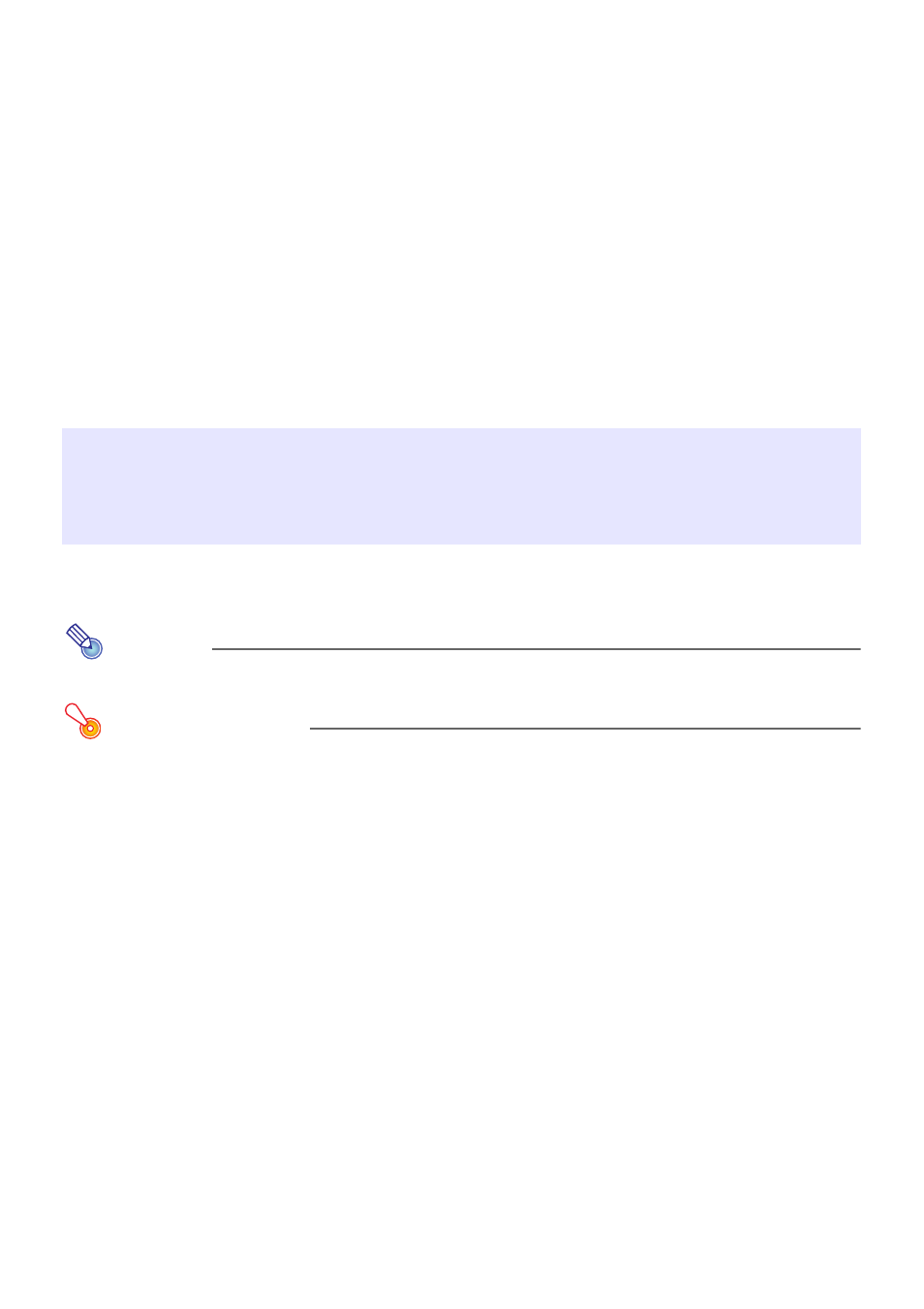
16
Zobrazení nápovědy pro Wireless Connection 3
V okně aplikace Wireless Connection 3 klikněte na tlačítko nabídky funkcí a v nabídce, která se
zobrazí, klikněte na položku [Help].
Zobrazení verze aplikace Wireless Connection 3
V okně aplikace Wireless Connection 3 klikněte na tlačítko nabídky funkcí a v nabídce, která se
zobrazí, klikněte na položku [About].
Ukončení aplikace Wireless Connection 3
Proveďte některou z následujících operací:
z
V okně aplikace Wireless Connection 3 klikněte na tlačítko nabídky funkcí a v nabídce, která se
zobrazí, klikněte na položku [Exit].
z
Klikněte na zavírací tlačítko v pravém horním rohu okna aplikace Wireless Connection 3.
Tato část vysvětluje, jak použít jeden ze tří výchozích identifikátorů SSID (casiolpj_default1,
casiolpj_default2, casiolpj_default3) k navázání bezdrátového spojení mezi projektorem a počítačem.
Poznámka
Výchozí nastavení SSID pro projektor je casiolpj_default1.
Důležité upozornění!
z
Pamatujte si, že pomocí bezdrátového síťového připojení lze z počítače do projektoru odesílat
pouze obsahy obrazovek počítače. Audio data odesílat nelze.
z
Pokud máte aplikaci Wireless Connection 3 spuštěnou v operačním systému Windows Vista
nebo Windows 7, během bezdrátového připojení mezi počítačem a projektorem neprovádějte
žádné operace, které se objevují ve zprávách „Řízení uživatelských účtů“ (např. instalace
softwaru, nové hardwarové připojení apod.).
Použití výchozího identifikátoru SSID k připojení počítače
k projektoru prostřednictvím bezdrátové sítě
1.
Zapněte projektor a vyčkejte, dokud se indikátor POWER/STANDBY nerozsvítí
zeleně.
2.
Bezdrátový adaptér dodávaný k projektoru zapojte do portu USB na projektoru.
z
Až projektor zjistí bezdrátový adaptér, automaticky zahájí projekci stránky pohotovostního
režimu bezdrátového přenosu.
z
Pokud se projekce stránky pohotovostního režimu bezdrátového přenosu nespustí, stiskněte
tlačítko [INPUT] a jako vstupní zdroj vyberte „USB“.
3.
Zapněte počítač a spusťte Windows.
Použití výchozího identifikátoru SSID pro připojení
počítače k projektoru prostřednictvím bezdrátové
sítě
- XJ-M145 (B9***A) Průvodce bezdrátovými funkcemi XJ-M155 (B9***A) Průvodce bezdrátovými funkcemi XJ-M245 (B9***A) Průvodce bezdrátovými funkcemi XJ-M255 (B9***A) Průvodce bezdrátovými funkcemi XJ-M145 (B9***B) Průvodce bezdrátovými funkcemi XJ-M155 (B9***B) Průvodce bezdrátovými funkcemi XJ-M245 (B9***B) Průvodce bezdrátovými funkcemi XJ-M255 (B9***B) Průvodce bezdrátovými funkcemi XJ-A146 (D****A) Průvodce bezdrátovými funkcemi XJ-A246 (D****A) Průvodce bezdrátovými funkcemi XJ-A256 (D****A) Průvodce bezdrátovými funkcemi XJ-A146 (D****B) Průvodce bezdrátovými funkcemi XJ-A246 (D****B) Průvodce bezdrátovými funkcemi XJ-A256 (D****B) Průvodce bezdrátovými funkcemi